SMA WEBBOX-BT-20 Quick Reference Guide Benutzerhandbuch
Seite 2
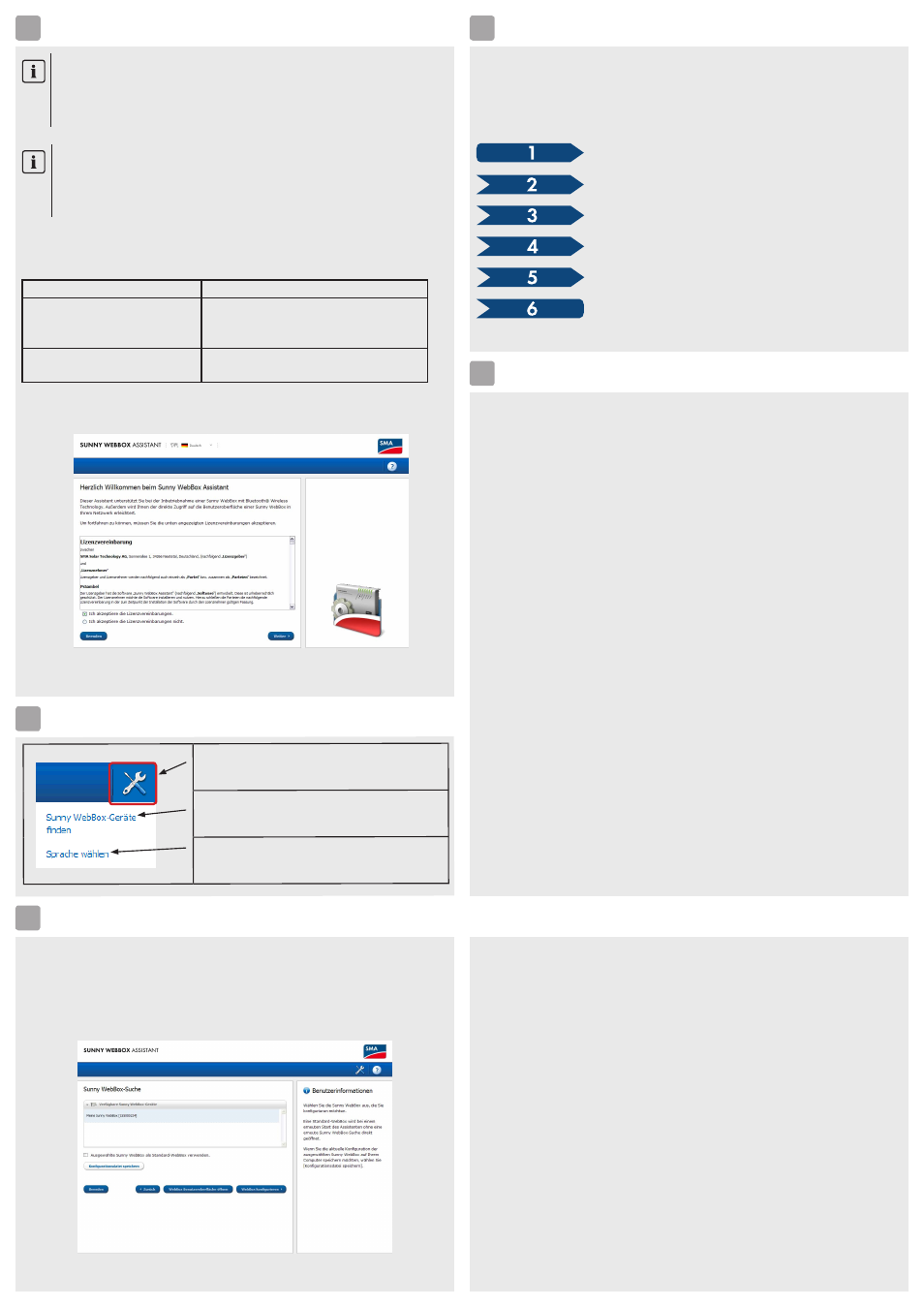
Schaltfläche „Einstellungen“ wählen, um das Menü zu
öffnen.
Über diesen Eintrag starten Sie die Sunny WebBox-
Suche.
Über diesen Eintrag können Sie die Programmsprache
wählen.
JavaScript im Webbrowser aktivieren
Die Benutzeroberfläche der Sunny WebBox und der Sunny WebBox Assistant
benötigen JavaScript, um Inhalte und Funktionen richtig anzeigen und ausführen zu
können. Aktivieren Sie JavaScript in Ihrem Webbrowser. Lesen Sie bei Bedarf in der
Hilfe Ihres Webbrowsers nach.
alle netzwerkteilnehmer in Betrieb nehmen
Falls Sie die Sunny WebBox in ein lokales Netzwerk ohne das Dynamic
Host Configuration Protocol (DHCP) integrieren möchten, nehmen Sie alle
Netzwerkteilnehmer Ihres lokalen Netzwerks in Betrieb. Der Sunny WebBox
Assistant kann Sie dann bei der Vergabe einer freien IP-Adresse unterstützen.
4. Sunny WebBox Assistant im Download-Bereich auf www.SMA.de herunterladen.
5. Startdatei des Sunny WebBox Assistant entsprechend des verwendeten Betriebssystems
ausführen:
Betriebssystem
Startdatei des Sunny WebBox assistant
Microsoft Windows 7,
Microsoft Windows Vista,
Microsoft Windows XP SP2
Sunny-WebBox-Assistant.exe
Linux*,
MacOS*
Sunny-WebBox-Assistant.jar
*
mit Sun Java Runtime Environment (JRE) ab Version 6
☑ Der Sunny WebBox Assistant öffnet sich im Webbrowser.
☒
Falls sich der Sunny WebBox Assistant nicht öffnet, siehe Abschnitt
„FEHLERSUCHE“.
6. Lizenzvereinbarung akzeptieren und [Weiter] wählen.
7. Wenn die Sunny WebBox noch nicht angeschlossen ist: Sunny WebBox anschließen und
[Weiter] wählen.
☑ Der Sunny WebBox Assistant startet die Suche nach Sunny WebBox Geräten in
Ihrem Netzwerk.
☒
Falls Sie Ihre Sunny WebBox nicht finden, siehe Abschnitt „FEHLERSUCHE“.
8. Sunny WebBox auswählen, die konfiguriert werden soll.
9. [WebBox konfigurieren] wählen.
☑ Der Sunny WebBox Assistant führt Sie durch die Grundeinstellungen der
Sunny WebBox. Folgen Sie den Anweisungen des Sunny WebBox Assistant.
Sunny WebBox-anmeldung
Installationsart
Systemeinstellungen
netzwerkeinstellungen
Dateneinstellungen
zusammenfassung und Übertragung der
Sunny WebBox-konfiguration
menÜ ÜBerSICHt
FeHLerSuCHe
e
H
Sunny WeBBoX aSSIStent Starten
D
F
Sunny WeBBoX SuCHen
Sunny WeBBoX konFIgurIeren
g
Die „POWER” LeD ist aus
• Die Sunny WebBox ist nicht mit Spannung versorgt. Prüfen Sie die Spannungsversorgung
der Sunny WebBox.
Die „SYSTEM” LeD blinkt rot
• Um die Sunny WebBox neu zu starten, ziehen Sie das Steckernetzteil der Sunny WebBox
aus der Steckdose und stecken es nach kurzer Zeit wieder ein.
• Sollten Sie das Problem durch einen Neustart nicht beheben können, wenden Sie sich an
die SMA Serviceline.
Der Sunny WebBox assistent öffnet sich nicht
Fehlermeldung: http://localhost:4145/s/init
• Es ist kein Standard-Webbrowser auf Ihrem Betriebssystem eingerichtet. Richten Sie in
Ihrem Betriebssystem einen Standard-Webbrowser ein. Lesen Sie bei Bedarf in der Hilfe
Ihres Betriebssystems nach.
• Es ist kein Webbrowser installiert. Installieren Sie einen unterstützten Webbrowser auf
Ihrem Betriebssystem.
Der Sunny WebBox assistant findet die Sunny WebBox nicht
• IPv6 wird eventuell von anderen Netzwerkkomponenten (z. B. Proxy-Server,
WLAN-Router) nicht unterstützt. Verbinden Sie die Sunny WebBox über das blaue
Netzwerkkabel direkt mit dem Computer und wiederholen Sie die Suche erneut.
• Die Sunny WebBox befindet sich in einem anderen Netzwerkbereich, auf das
nicht zugegriffen werden kann. Verbinden Sie die Sunny WebBox über das blaue
Netzwerkkabel direkt mit dem Computer und wiederholen Sie die Suche erneut.
• Eine Firewall blockiert die Verbindung zur Sunny WebBox. Deaktivieren Sie die Firewall
während der Inbetriebnahme bzw. erlauben Sie die benötigte Verbindung (Protokolle:
HTTP, UDP auf Port 80). Lesen Sie bei Bedarf in der Hilfe der Firewall nach. Wiederholen
Sie die Suche erneut.
Ipv6 lässt sich in Windows Xp nicht aktivieren
• Sie benötigen Administrationsrechte auf Ihrem Computer. Führen Sie nach der Änderung
einen Neustart des Computer durch und starten Sie den Sunny WebBox Assistant erneut.
• Aktivieren Sie IPv6 in Windows XP SP2 manuell (siehe Bedienungsanleitung der Sunny
WebBox).
Bei technischen Problemen mit der Sunny WebBox mit Bluetooth® oder dem Sunny WebBox
Assistant wenden Sie sich an die SMA Serviceline. Folgende Daten sind erforderlich, um
Ihnen gezielt helfen zu können:
• Betriebssystem
• Firmware-Version der Sunny WebBox
• Software-Version des Sunny WebBox Assistant
Sma Solar technology ag
Sonnenallee 1
34266 Niestetal
www.SMA.de
Sma Service Line
Wechselrichter:
Kommunikation:
SMS mit „Rückruf“:
Fax:
E-Mail:
+49 561 9522 1499
+49 561 9522 2499
+49 176 888 222 44
+49 561 9522 4699
kontakt